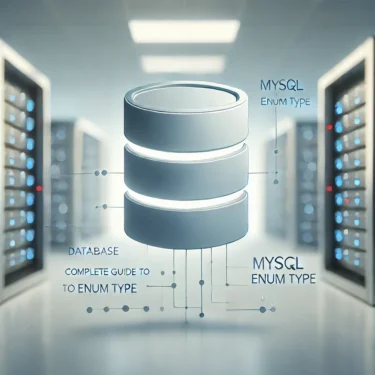目次
1. 소개: SQL 파일 실행의 이점
MySQL에서 SQL 파일을 사용하는 것은 여러 SQL 명령을 한 번에 실행하는 효율적인 방법입니다. 이 방법은 특히 다음에 유용합니다:
- 여러 SQL 문 자동 실행 : 테이블 생성, 데이터 삽입, 레코드 조작 등 여러 명령을 한 번에 실행할 수 있습니다.
- 백업 및 유지 관리 간소화 : 데이터베이스 백업 및 정기 업데이트를 단순화하고 수동 작업을 최소화합니다.
2. SQL 파일 만드는 방법
먼저, 실행하려는 SQL 명령을 텍스트 편집기에 작성하고 파일을 .sql 확장자로 저장합니다.
- 기본 파일 구조 : 아래는 테이블을 생성하고 데이터를 삽입하는 간단한 SQL 파일 예시입니다.
CREATE TABLE sample ( id INT NOT NULL AUTO_INCREMENT, name VARCHAR(50), age INT, PRIMARY KEY (id) ); INSERT INTO sample (name, age) VALUES ('Tanaka', 25);
- 편집기 선택 : Visual Studio Code나 Notepad++와 같이 구문 강조 기능이 있는 편집기를 사용하면 SQL 파일을 더 쉽게 읽을 수 있습니다.

3. MySQL에서 SQL 파일을 실행하는 세 가지 방법
3.1 source 명령을 사용하여 SQL 파일 실행
- 명령 구문
source /path/to/yourfile.sql
- 사용 단계
- MySQL에 연결한 후, SQL 파일 경로와 함께
source명령을 입력합니다. - 실행이 완료되면 결과 또는 오류 메시지가 표시됩니다.
- 참고 : 파일 경로는 절대 경로나 상대 경로를 사용할 수 있습니다. 환경에 따라 추가 권한이 필요할 수 있습니다.
3.2 . 명령을 사용하여 SQL 파일 실행
- 명령 구문
. /path/to/yourfile.sql
- 차이점 : source 명령과 유사하지만 세미콜론 사용 시 오류가 발생할 수 있으므로 주의가 필요합니다.
3.3 mysql 명령을 사용한 SQL 파일 직접 실행
- 명령 구문
mysql -u username -p < /path/to/yourfile.sql
- 설명 : MySQL에 로그인하지 않고도 터미널이나 명령 프롬프트에서 직접 실행할 수 있습니다. 셸 스크립트와 결합하면 자동화에도 적합합니다.
4. 결과 확인 및 오류 처리
- 결과 확인 방법 :
SHOW TABLES;또는SELECT * FROM을 사용하여 테이블이 생성되고 데이터가 정상적으로 삽입되었는지 확인합니다. - 오류 메시지 해결
- 경로 오류 : 지정한 파일 경로가 올바른지 확인합니다.
- 접근 권한 오류 : MySQL 사용자 권한을 확인합니다. 권한이 부족하면 문제가 발생할 수 있습니다.
5. 실용적인 사용 사례: 정기 작업 및 데이터 마이그레이션 간소화
- 데이터베이스 백업 및 복원 : 모든 테이블 데이터를 SQL 파일에 저장할 수 있어 백업 관리가 용이합니다.
- 데이터 마이그레이션 : 프로덕션과 개발 환경 간 데이터 전송에 유용합니다. 원활한 가져오기를 위해 사전 처리와 오류 검사를 적용해 파일 내용의 일관성을 보장합니다.
6. 요약 및 핵심 포인트
SQL 파일 실행은 편리하지만 데이터 안전을 보장하는 것이 중요합니다. 프로덕션 환경에서는 환경 차이를 유념하여 예상치 못한 데이터 변경을 방지해야 합니다.